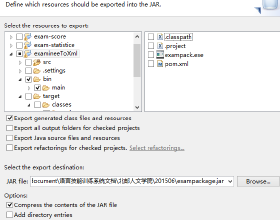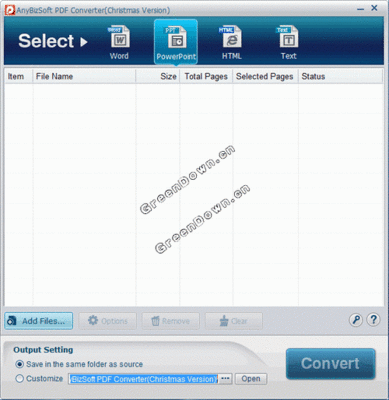210进行拍摄技巧的讲解,欢迎大家对用机宝典提出自己的见解,以便做的更好。
怎样使用佳能IXUS210――工具/原料
数码相机
怎样使用佳能IXUS210――步骤/方法
怎样使用佳能IXUS210 1、
佳能IXUS 210介绍
佳能IXUS210是佳能推出的第二款触摸屏产品,由于采用的是全触摸设计,所以在操作方式上完全不同,而外观啧保留了IXUS系列该级别产品瘦长的机身设计,边缘线条也更为刚硬,提高了像素的IXUS210,可以拍摄1400万像素的照片,同时也增加了许多好玩的功能,鱼眼效果,微缩模型效果都是以往产品不具备的特殊拍摄效果。尽管提升像素这点有些微不足道,但佳能IXUS210全新的操作方式与新颖的功能使得其可玩性非常高。
怎样使用佳能IXUS210 2、
佳能IXUS 210基础功能使用
1、自定义按键布局:
由于佳能IXUS210采用全触摸式操作,所以拍摄界面上的功能按键可以随意调整位置,以上视频中可以看到,在主菜单里有一个设置按键布局的选项,选中后可以任意调整按键在左右两边的位置分布,也可以按照自带的模板进行选择。只需要讲按键拖动到相应的位置即可。调整完毕后选择退出键或者按下快门键快速切换至拍摄界面均可。
2、不同对焦功能操作方法:
佳能IXUS 210在主菜单中有两种自动对焦框方式可选,可以选择智能面部优先以及固定框对焦,另外对焦框大小也可以进行调整。在选择智能面部优先模式时,除了可以快速认出人脸外,还可以通过点击画面选定需要追踪的物体。而固定框对焦方式默认为中央对焦,同时也支持点击自选对焦点,另外此时的对焦框大小可以选择,对精确对焦有帮助。有了触摸屏,选择对焦点直接在画面上点击即可,这点还是蛮好玩的。
3、图片回放功能介绍:
佳能IXUS210与前几代产品一样,图片回放功能里有一些有趣的设置,从以上操作视频可以看到,使用变焦拨杆可以很方便地调整屏幕显示的图片数量,最多可以一屏显示 130张图片,另外,也可以使用触摸屏滑动切换图片,根据滑动速度的不同,有不同的显示界面,快速滑动时的显示界面方面更快地查找想要看的图片。另外也可以通过幻灯片播放,慢慢欣赏拍过的照片,在图片回放状态下按FUNC键,选择幻灯片播放,里面共有6种切换方式,有些切换方式较为新颖,较有趣。
怎样使用佳能IXUS210 3、
特殊滤镜效果拍摄技巧
佳能IXUS 210相比较上一代的产品,在功能上丰富了不少,也是佳能IXUS
210最值得一玩的地方,多种照片滤镜的效果可以创造出不同风格的图像。对于卡片相机来说,高可玩度也许比出色的成像更重要。
1、创意灯光效果:
佳能创意灯光效果很早的时候就已经有了,IXUS210上也具备该功能,该功能适合拍摄夜晚点光源,点光源可以转换成预先设定好的图案,在模式菜单里面选择创意灯光效果即可开始拍摄,左下角的图案以及大小都可以自设定,佳能IXUS210提供六种创意图案。在按下快门前图像不会有处理后的预览效果,需要完成拍摄后才可以看到最终的效果。
2、鱼眼眼效果:
鱼眼效果是佳能IXUS210新增的拍摄模式,操作视频中可以看到,鱼眼镜头效果有三档模拟效果可调。越高级别扭曲程度越高,同时画面中央的画质也越差,所以不建议开到最高级别使用,使用该功能可以由高处往下使用广角拍摄,本已有强烈空间透视感的照片可以使主体变形更为夸张。
3、微缩景观效果:
微缩景观效果也是佳能IXUS 210新增的一项场景模式,模拟使用移轴镜头的效果,可以将现实生活中的东西拍得更为模型化,以上操作视频可以看出,在开启微缩景观效果模式下,可以设定清晰范围以及清晰范围在画面中的位置,通过点击画面中的位置可以随意设定,而清晰范围的大小也只需要点击尺寸调整键就可以操作了。开启该功能适合拍摄建筑等环境题材,尽可能地在高处往下拍摄,可以获得较明显的模型效果。
怎样使用佳能IXUS210_佳能ixus210
怎样使用佳能IXUS210 4、
夜景拍摄技巧
夜景拍摄不是消费相机所擅长的,但是佳能今年推出的新品中具备慢速快门模式,该模式下可以使用长时间曝光,对于城市夜景拍摄来说,十分有用。
佳能IXUS 210的拍摄模式菜单里有夜景拍摄及慢速快门两种适合拍摄夜景的模式,而看其注解便可知道,IXUS210的夜景模式是用于拍摄夜景人像的,默认开启闪光灯,而快门速度也限制在最慢1/8秒,远远不能满足夜景拍摄所需的曝光时常,所以佳能还提供了慢速快门模式,提供1―15秒的长时间曝光模式。
在慢快门模式下,拍摄界面取消了曝光补偿按键,取而代之的是选择曝光时长,但按FUNC键后,依然可以手动设置白平衡、ISO等常用的参数,拍摄城市夜景一般灯光都为白炽灯,此时选择自动白平衡色温会感觉较为适合,不太适合直接使用白炽灯或是手动白平衡模式,画面整体容易偏蓝。
拍摄夜景选择较长的曝光时间是个比较好的选择,拍摄的时候将ISO设置到最低ISO80,保证画面的纯净度,曝光时长需要根据实际光线作判断,加入天色未完全暗下来,可以使用1-2秒的曝光时间。拍摄天色完全黑的夜景照片时,可以使用4-8秒的曝光时长,具体需要根据拍摄画面的亮度再作定夺。
拍摄夜景少不了用三脚架避免震动,此时可以关闭相机的防抖功能,在主菜单中选择影像稳定器模式为关。配合2秒自拍使用可以杜绝操作时引起的震动。佳能IXUS210提供了15秒的最长曝光时间,适合拍摄马路上行车的车灯轨迹,拍摄时也可根据车流的多少,使用遮挡物在车流不多的时候遮挡镜头,去除画面中不想拍摄的画面。保证最终车灯轨迹的完整性,另外也可以在强光直射的时候遮挡镜头,避免照片过曝。
怎样使用佳能IXUS210_佳能ixus210
怎样使用佳能IXUS210_佳能ixus210

怎样使用佳能IXUS210 5、
室内拍摄技巧
室内拍摄与夜景拍摄相比,要求也并没有减少很多,同样是光线较差的原因,若想保证画面纯净度而使用低ISO的话,则需要使用三脚架作辅助,或者牺牲画质选择高ISO手持拍摄,同样因为室内光线暗淡,所以需要开启对焦辅助灯进行辅助对焦,在主菜单中设置相应的选项即可。
室内拍摄还有另外一个问题就是色温,一般来说,室内灯光多为偏黄、偏红的色温,需要通过相机校准白平衡来还原色彩,佳能IXUS210具有手动白平衡功能,相比较其他消费相机来说,手动白平衡的设置并不复杂,开启手动白平衡后,只要将中央方框部分对准现场的白色物体然后按下评价白平衡键即可校准白平衡,然后使用手动白平衡进行拍摄即可还原室内的灯光下的物体颜色了。
怎样使用佳能IXUS210_佳能ixus210
怎样使用佳能IXUS210 6、
佳能IXUS 210用机总结
作为佳能第一款全触摸屏卡片数码相机,IXUS210虽然有不少设计上的不足,但是随着操作方式的改变,佳能数码相机也变得越来越好玩了,数码相机发展至今,已经不是单纯的拍照工具了,而是能让拍照者心情愉快的玩意。今天介绍的内容仅仅是IXUS 210使用乐趣当中的一小撮。还有很多趣味性的功能有待购买者慢慢发掘, 本期内容不多,希望对各位IXUS 210的用户有帮助。
 爱华网
爱华网